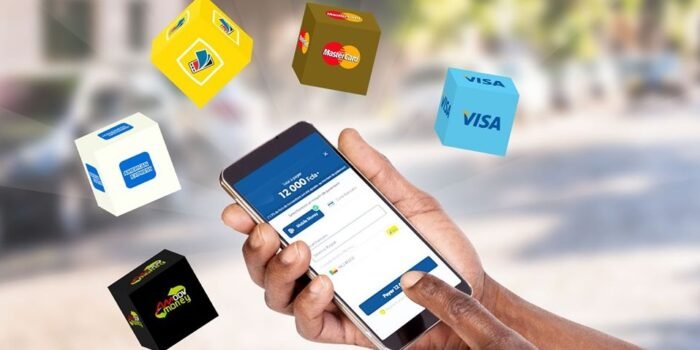Kkiapay est solution digitale, un agrégateur de paiement en ligne qui permet à un utilisateur, des services de transactions instantanées et suivis sur une seule interface. Comment avoir un compte Kkiapay pour gérer vos paiements en ligne ?
Développé par la Fintech béninoise Open SI, Kkiapay a vu le jour en 2017. Il tire son origine du yorouba et veut dire “paie vite vite”.
Créer votre compte Kkiapay en trois étapes
1-Prendre connaissance de la plateforme Kkiapay
Pour utiliser une solution digitale, la première des choses à faire est de se documenter pour mieux maîtriser les politiques d’utilisations afin de mieux s’en servir et ne pas enfreindre aux règles.
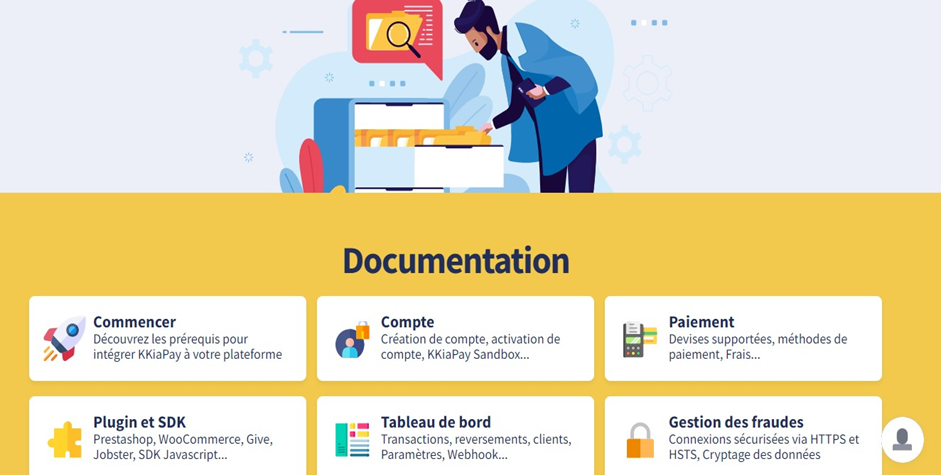
Il est important de lire chaque rubrique de la documentation pour découvrir les conditions d’utilisation et toutes les offres spécifiques de la plateforme.
- Commencer: cette rubrique n’est rien d’autre que l’introduction de la documentation.Elle décrit en breve la plateforme et donne aux utilisateurs la possibilité de contacter un support à travers un numéro téléphonique joint à la description.
- Compte : ici la plateforme présente succinctement la procédure de création de compte (avec un numéro de téléphone et avec adresse électronique), la demande d’activation et le guide test
- Paiement : il s’agit là d’une exposition des modes de paiement, des frais, des reversements, des transactions et des services supplémentaires qu’offre Kkiapay.
- Plugin et SDK : cette rubrique renseigne sur les configurations possibles pour un compte utilisateur
- Tableau de bord : il présente sous forme de statistique le solde du compte de l’utilisateur, l’historique des transactions et de toutes les activités effectuées sur le compte
- Gestion des fraudes : quant à ce bréviaire, elle présente les dispositions de sécurité nécessaires à l’utilisation de la plateforme.
2- La création de compte
La création de compte utilisateur sur Kkiapay se fait soit par adresse électronique ou soit par numéro de téléphone.
a- Créer un compte Kkiapay à partir d’une adresse électronique
La procédure de création du compte est subdivisée en trois parties. En premier lieu, il faut renseigner l’ E-mail que vous souhaitez relier à votre compte Kkiapay et ensuite cliquez sur “Sélectionner une offre” puis vous choisissez entre l’offre standard et l’offre pro selon celle qui correspond à vos besoins puis cliquez sur le bouton “Valider”. C’est la première partie de la création de votre compte.
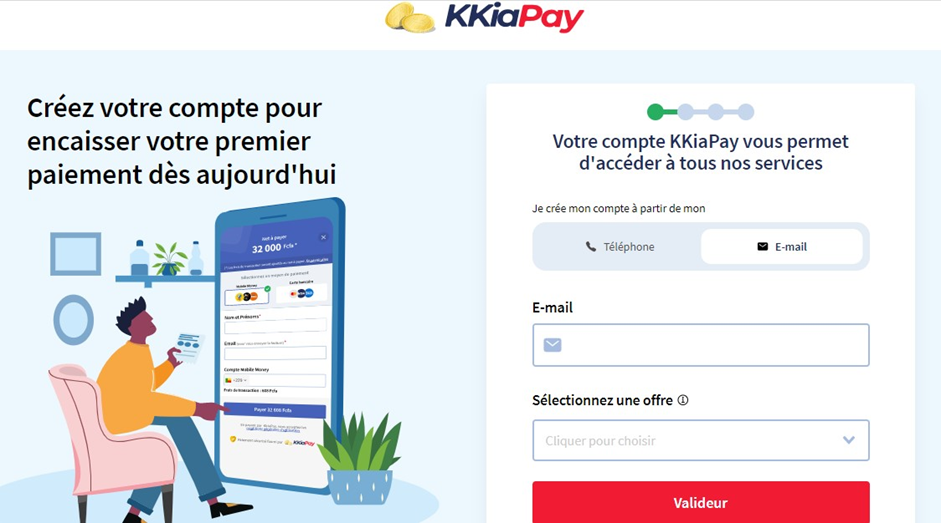
Vous devez donc par la suite vérifier votre adresse électronique. Kkiapay vous envoie un lien pour confirmer que votre adresse électronique est active. Cliquez sur ce lien pour poursuivre dans la deuxième partie de la création de votre compte. Si vous n’avez pas reçu le mail contenant le lien de vérification, vérifiez ensuite dans vos spams. Si vous ne le trouvez pas là non plus, retournez sur l’interface Kkiapay et cliquez sur “Le renvoyer” Quand vous recevrez le lien de vérification, une clique dessus vous redirigera vers le formulaire qui vous permettra de renseigner vos informations personnelles. Dans ce formulaire, vous aurez à remplir votre nom et prénoms, adresse électronique, le nom de votre entreprise et votre mot de passe (celle-ci doit contenir 8 caractères minimum dont une lettre majuscule, un caractère spécial (@,%,+…) et un chiffre). Cliquez sur suivant, vous aurez à nouveau les diverses conditions générales de Kkiapay que vous allez lire et accepter puis cliquez sur suivant. Dès cet instant, votre compte Kkiapay est créé et vous pouvez vous connecter grâce à votre adresse électronique et votre mot de passe pour recevoir les paiements effectués par Mobile money et par carte de crédit de tous opérateurs confondus (local ou international).
b- Créer un compte Kkiapay à partir d’un numéro de téléphone
Entamez la création de votre compte Kkiapay en renseignant votre numéro de téléphone puis le choix de l’offre qui vous convient et validez. Vous recevrez alors par SMS un code de vérification à 6 chiffres que vous devrez fournir dans le champ de vérification du code et cliquez sur le bouton “vérifier” pour continuer la création de votre compte. Si vous n’aviez pas reçu le code, veuillez cliquer sur le bouton “Renvoyer le code” pour demander une nouvelle fois le code de vérification.
A la suite de la vérification du code, s’affiche la page de renseignement de vos informations personnelles. Dans ce formulaire, vous devrez inscrire votre nom complet, votre adresse mail, le nom de votre entreprise et votre mot de passe d’au moins 8 caractères contenant, un lettre majuscule, un chiffre, un caractère spécial (=,-,%…). Cliquez ensuite sur le bouton “Suivant” pour valider la demande de création de votre compte Kkiapay.
Enfin, vous devez lire et accepter les conditions d’utilisation de Kkiapay et valider votre inscription en cliquant sur “Suivant”.
C- La connexion au compte
Lorsque votre compte est créé, vous recevez un E-mail ou un SMS de Kkiapay qui vous notifie que votre compte a été créé avec succès. Vous pouvez dès cet instant vous connecter à votre compte. L’interface de la plateforme se présente comme sur la ci-dessous. Elle vous propose deux options principales, l’activation de votre compte et l’intégration Kkiapay paramètres de personnalisation).
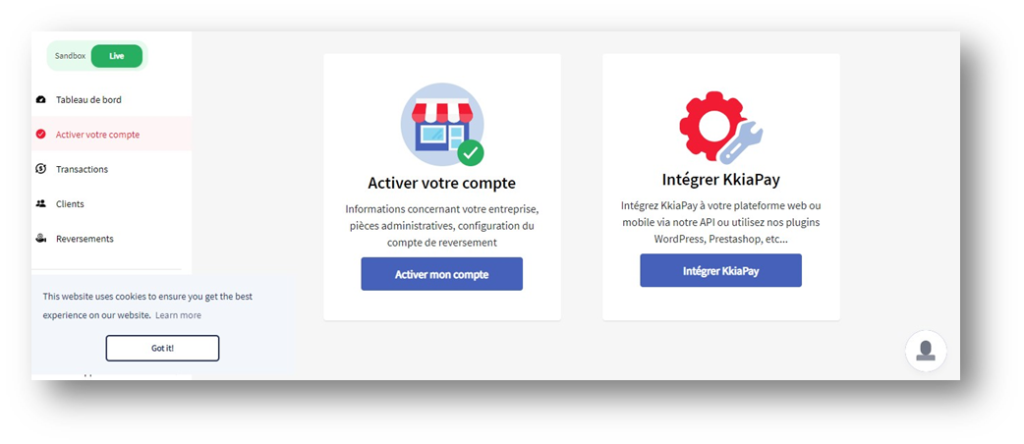
3-Activation de Compte
L’activation de compte est la partie ultime de la création de votre compte Kkiapay afin de commencer par réaliser vos transactions. Elle suit un processus simple et facile qui vous donne la possibilité de commencer par exploiter votre compte au bout de 24 heures si vous fournissez toutes les informations requises. Pour activer votre compte Kkiapay, vous devez simplement cliquer sur “Activer mon compte” dans votre tableau de bord. Vous allez donc renseigner les trois sections suivantes : vos informations personnelles, les informations concernant l’entreprise et les documents administratifs.
- Informations personnelles
- Nom
- Prénom
- Numero de telephone
- Votre rôle
- Informations concernant l’entreprise
- Le nom de votre entreprise
- Domaine d’activité de l’entreprise
- Le lien de votre site web ou application
- Le numéro de téléphone de l’entreprise et le pays dans lequel il est enregistré (Bénin ou Côte d’Ivoire)
- L’adresse physique de l’entreprise
- Documents administratifs
Les pièces à fournir dans cette section varient en fonction du pays dans lequel l’entreprise est enregistrée.
- Les entreprises enregistrées au Bénin
- Établissements/ Sociétés
- Le numéro du registre de commerce et du crédit mobilier
- Une copie du registre de commerce et du crédit mobilier
- Le numéro de l’Identifiant Fiscal Unique (IFU)
- Une copie de l’Identifiant Fiscal Unique (IFU)
- La carte d’identité ou le passeport du gérant de l’entreprise
- Organisation Non Gouvernementale
- Une copie du procès-verbal de son assemblée constitutive
- Une copie du récépissé de déclaration
- La pièce d’identité du président
- Consultant individuel
- Numéro d’Identifiant Fiscal Unique
- Une copie de l’Identifiant Fiscal Unique
- Date de naissance
- Justificatifs de domicile (Attestation de résidence)
- Carte d’identité ou passeport
- Les entreprises enregistrées en Côte d’ivoire
- Entreprises individuelles/SARL/SARLU/SAS/SASU
- Numéro du registre de commerce et du crédit mobilier
- Une copie du registre de commerce et du crédit mobilier
- Numéro de Déclaration Fiscale d’Existence (DFE)
- Une copie de la Déclaration Fiscale d’Existence
- Numéro de Compte Contribuable (NCC)
- Carte d’identité ou passeport du gérant de l’entreprise
- Organisation Non Gouvernemental ou Association
- Une copie de son procès-verbal
- Une copie de son récépissé d’immatriculation
- La carte d’identité ou le passeport du président
Après avoir renseigné convenablement chacune de ces sections, cliquez sur le bouton “Envoyer la demande de vérification” et patientez 24 heures maximum. L’équipe de Kkiapay se charge du traitement de vos données afin d’activer votre compte.